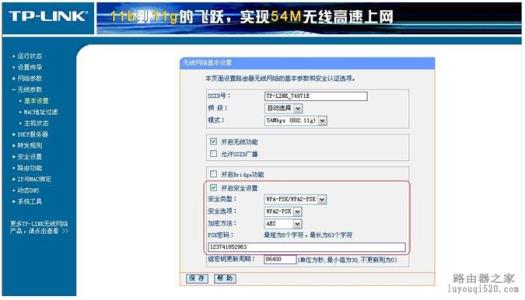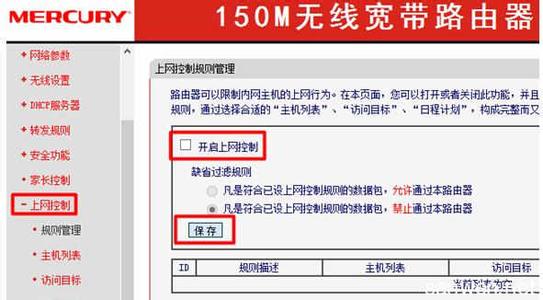友讯D-link为台湾第一家上市的网络公司,以自创D-Link品牌行销全球,那么你知道友讯无线路由器怎么开启远程管理吗?下面是小编整理的一些关于友讯无线路由器怎么开启远程管理的相关资料,欢迎阅读。
友讯无线路由器怎么开启远程管理的方法:本文介绍了D-Link无线路由器开启远程管理功能的方法,所谓远程管理:就是用户可以通过互联网对家中的D-Link无线路由器进行远程WEB管理;用户可以设置某一个公网IP地址来对路由器进行远程管理,也可以让所有的互联网IP地址都可以对路由器进行远程管理。本文会用D-Link DIR 600无线路由器为例,来介绍开启远程WEB管理功能的方法。
启用远程WEB管理
1、登录D-Link DIR 600路由器管理界面:在浏览器的地址栏中输入:192.168.0.1并按下回车键——>在对话框中输入“用户名”:admin;“密码”:空,也就是没有密码,点击“登录”。
2、点击“工具”——>“管理员设置”——>在右侧界面中勾选“启用远程管理”
3、勾选“任意远程IP”,表示任意一个远程IP地址都可以对D-Link DIR 600无线路由器进行远程管理
4、取消勾选“任意远程IP”——>在“IP地址范围”中设置一个IP地址范围;则这个IP地址段内的所有计算机都可以远程管理路由器,其它的IP地址的主机则不能进行远程管理。
5、点击页面上方的“保存设定”按钮。
注意事项:
1、步骤3和4用户只需要进行一个步骤即可,即可以根据自己的实际需求来选择是让所有的IP地址都可以对路由器进行远程管理,还是只允许特殊的某一个IP或者是某一个IP地址段的IP可以对路由器进行远程管理。

2、进行远程管理的时候,需要在浏览器中输入D-Link DIR 600的WAN口IP地址,就会出现登录界面。
 爱华网
爱华网